Neste artigo
Este artigo explica como usar o VRChat no Oculus Quest e no Quest 2 e inclui uma visão geral de como ele funciona.
O que é o VRChat para Quest?
VRChat é um jogo de RV gratuito para vários jogadores baseado na interação social, mas você também pode jogá-lo em um PC sem o componente de realidade virtual. O jogo básico fornece uma estrutura para os usuários fazerem upload de mundos que outros jogadores podem visitar e avatares que outros jogadores podem usar. O VRChat for Quest é o mesmo que o VRChat original para PC, e os jogadores do Quest podem interagir com os jogadores do PC, mas existem algumas limitações. Com a introdução do VRChat for Quest, o jogo introduziu mundos e avatares para PC e mundos e avatares Quest. Mundos e avatares projetados para usuários de PC têm poucos ou nenhum limite e podem ser desgastantes até mesmo em computadores caros de última geração. Em contraste, os mundos e avatares da Quest têm tamanhos de arquivo limitados e outros limites projetados com as especificações relativamente baixas da Quest e Quest 2 em mente. Os jogadores de PC podem visitar os mundos de PC e Quest e usar avatares de PC e Quest, enquanto os usuários de Quest só podem ir para mundos de Quest e usar avatares de Quest. Jogadores de PC e jogadores de Missão podem interagir, mas apenas em mundos explicitamente projetados para Missão ou que tenham uma versão de Missão. Alguns têm recursos de PC e Quest, permitindo aos jogadores de PC desfrutar de uma experiência mais detalhada enquanto ainda interagem no mesmo mundo com os jogadores de Quest. Visto que você pode usar a Quest e a Quest 2 no modo link com computadores prontos para VR, você pode jogar a versão completa do VRChat para PC em sua Quest se executar o jogo em seu computador e usar um cabo de link.
Como jogar VRChat na Quest ou Quest 2
O VRChat funciona da mesma forma no Quest e no Quest 2 e no PC, com a única exceção de que você não pode visitar mundos apenas para PC ou usar avatares apenas para PC. A interface é a mesma, os controles são os mesmos e você pode até encontrar e interagir com jogadores de PC. Para ajudá-lo a começar, examinaremos os controles básicos, mostraremos como encontrar um avatar personalizado que funcione com a versão Quest do jogo e encontraremos novos mundos para visitar. Você não precisa seguir todas essas etapas, mas isso o ajudará a começar no jogo.
-
Pesquise VRChat na loja Quest e baixe-o se ainda não o fez. É um download gratuito.
-
Inicie o VRChat.
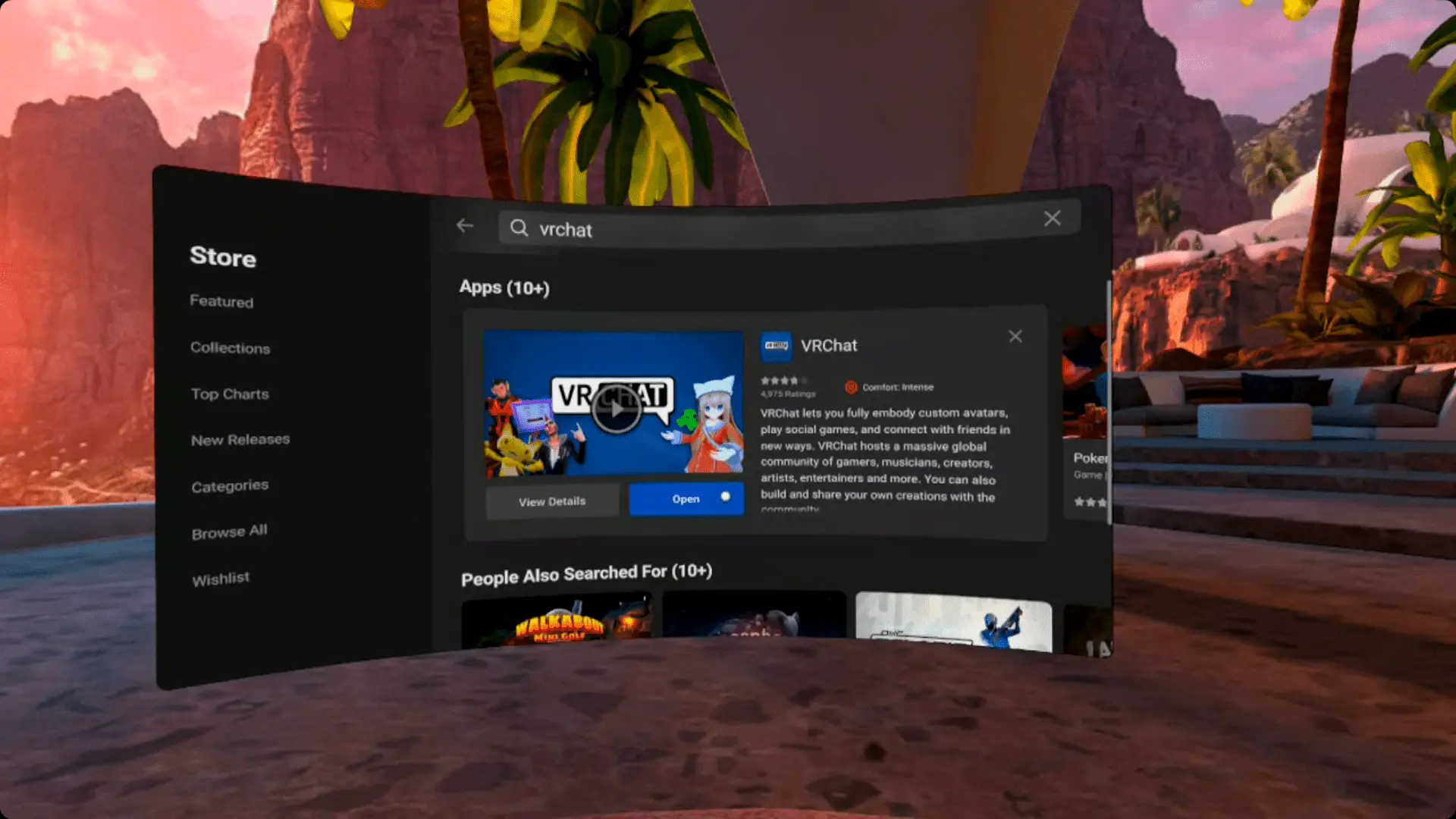
-
Faça login usando um VRChat ou Oculus conta.
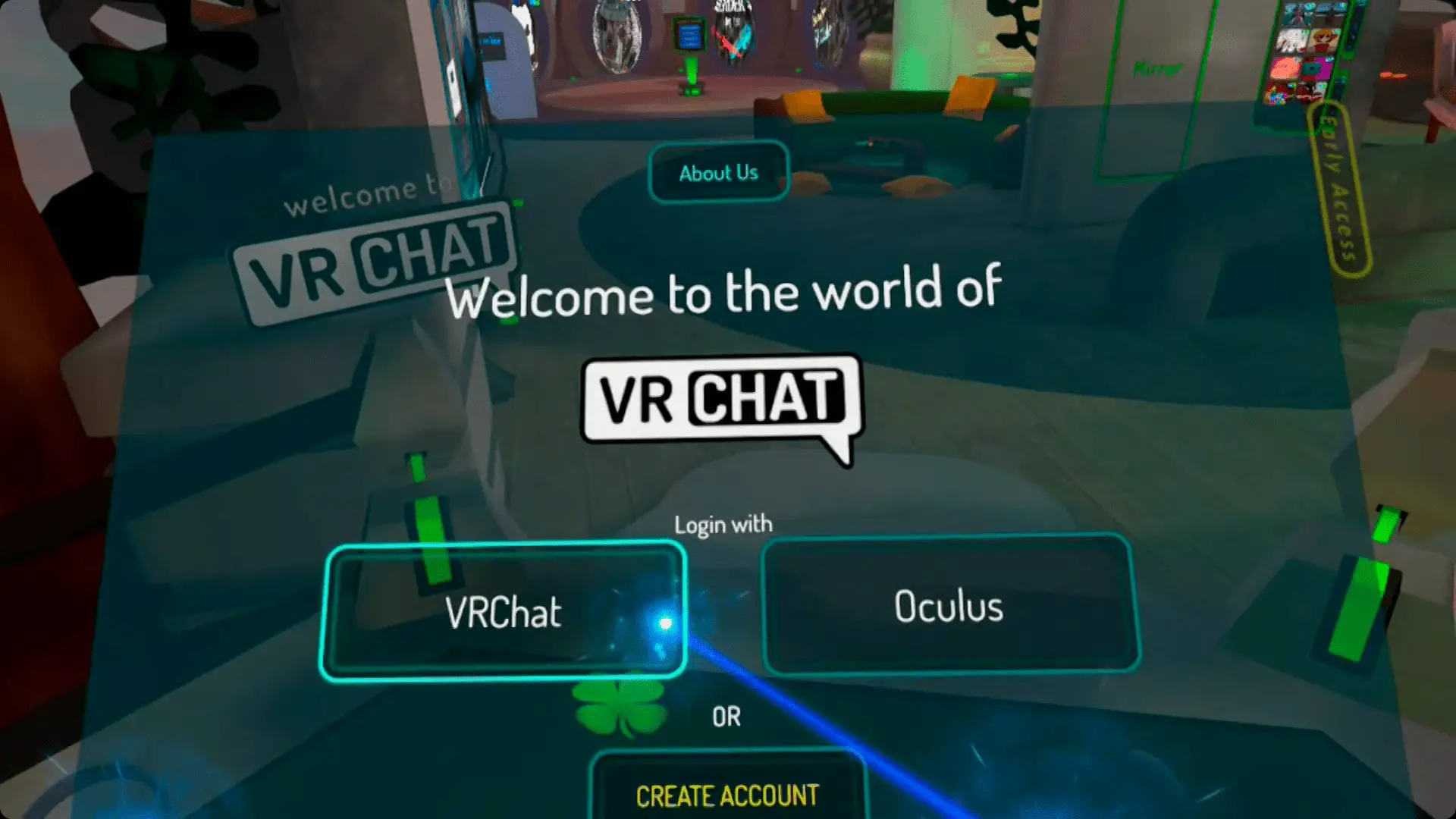
-
Selecione seu avatar inicial e conclua o processo de configuração inicial.
-
Na área inicial, aproxime-se de um suporte de avatar se quiser trocar de avatares.
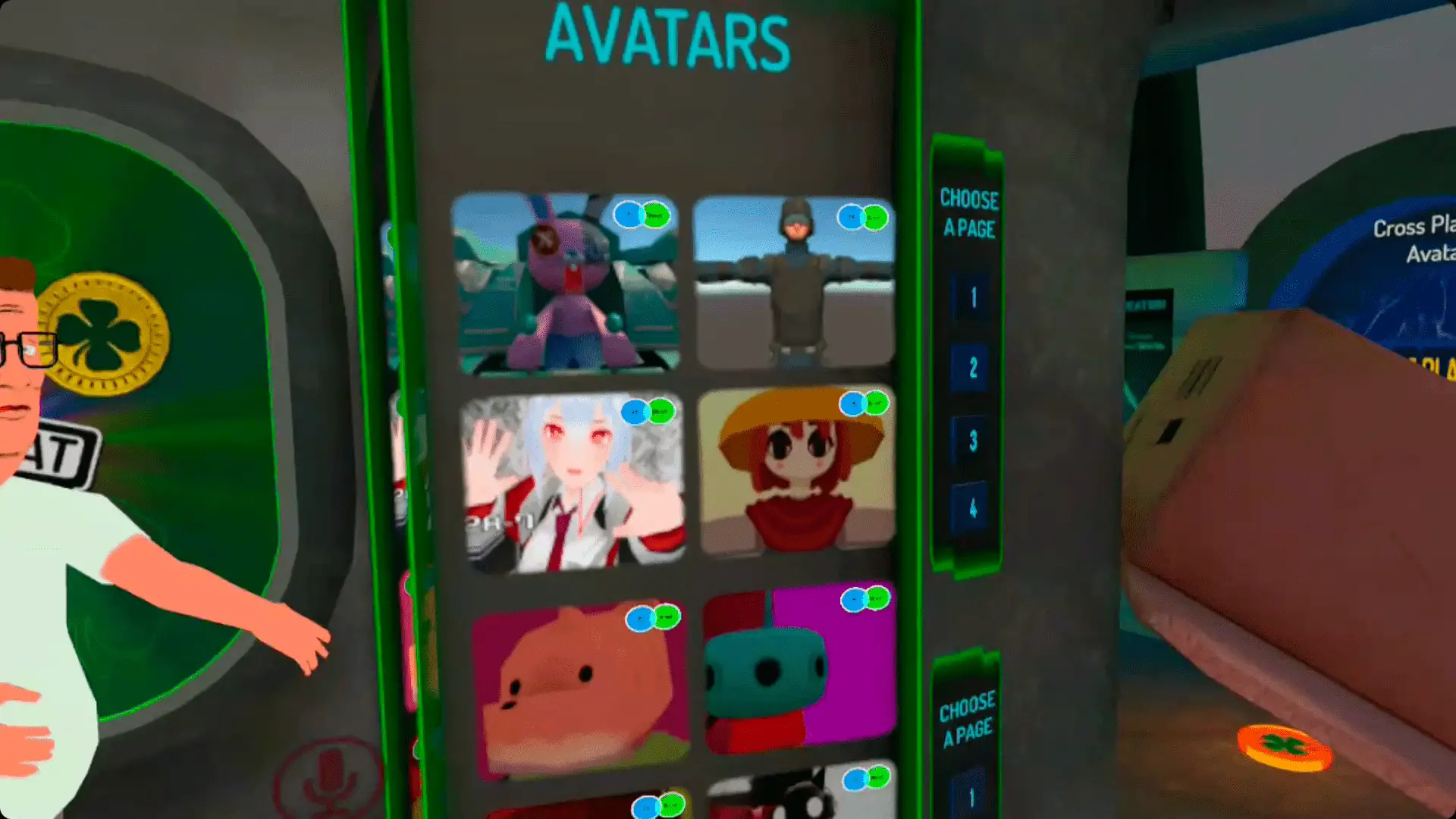
-
Selecione um avatar compatível com Quest. Avatares compatíveis com missões são marcados com um ícone PC / Quest azul e verde.
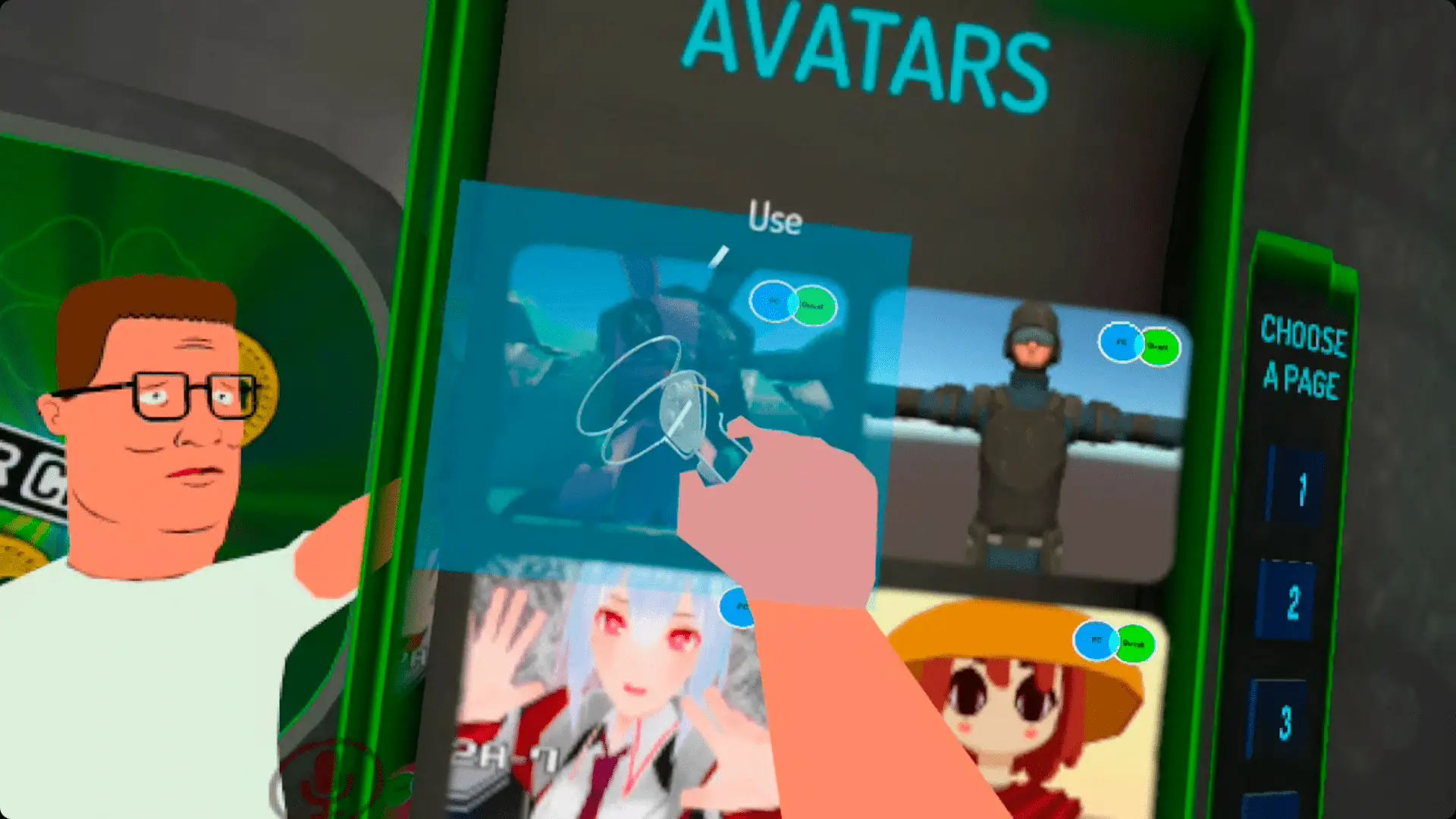
-
Se você não encontrar um avatar de que goste, abra o menu e pesquise um mundo.
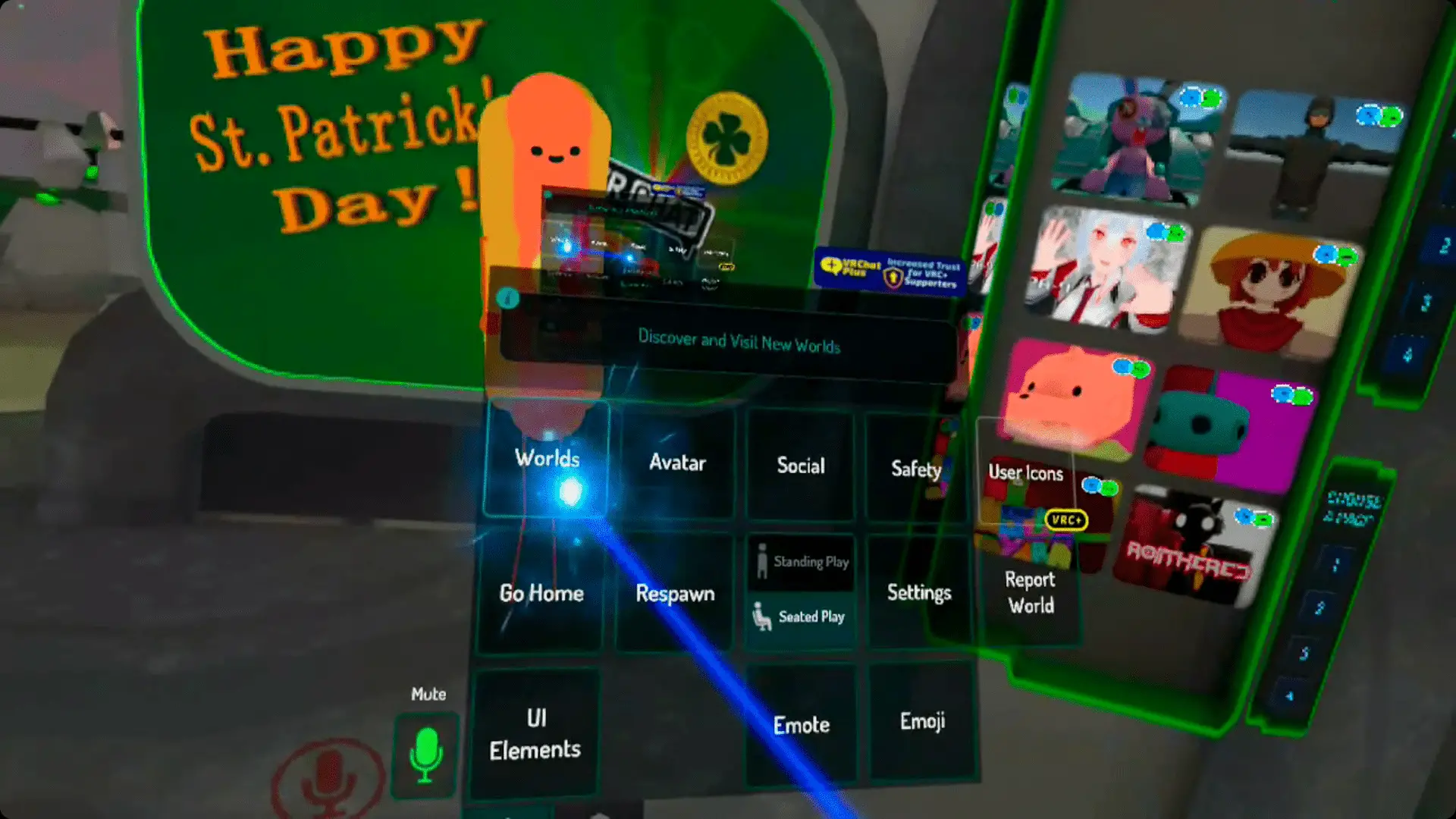
-
Para encontrar mundos de avatar, digite avatar.
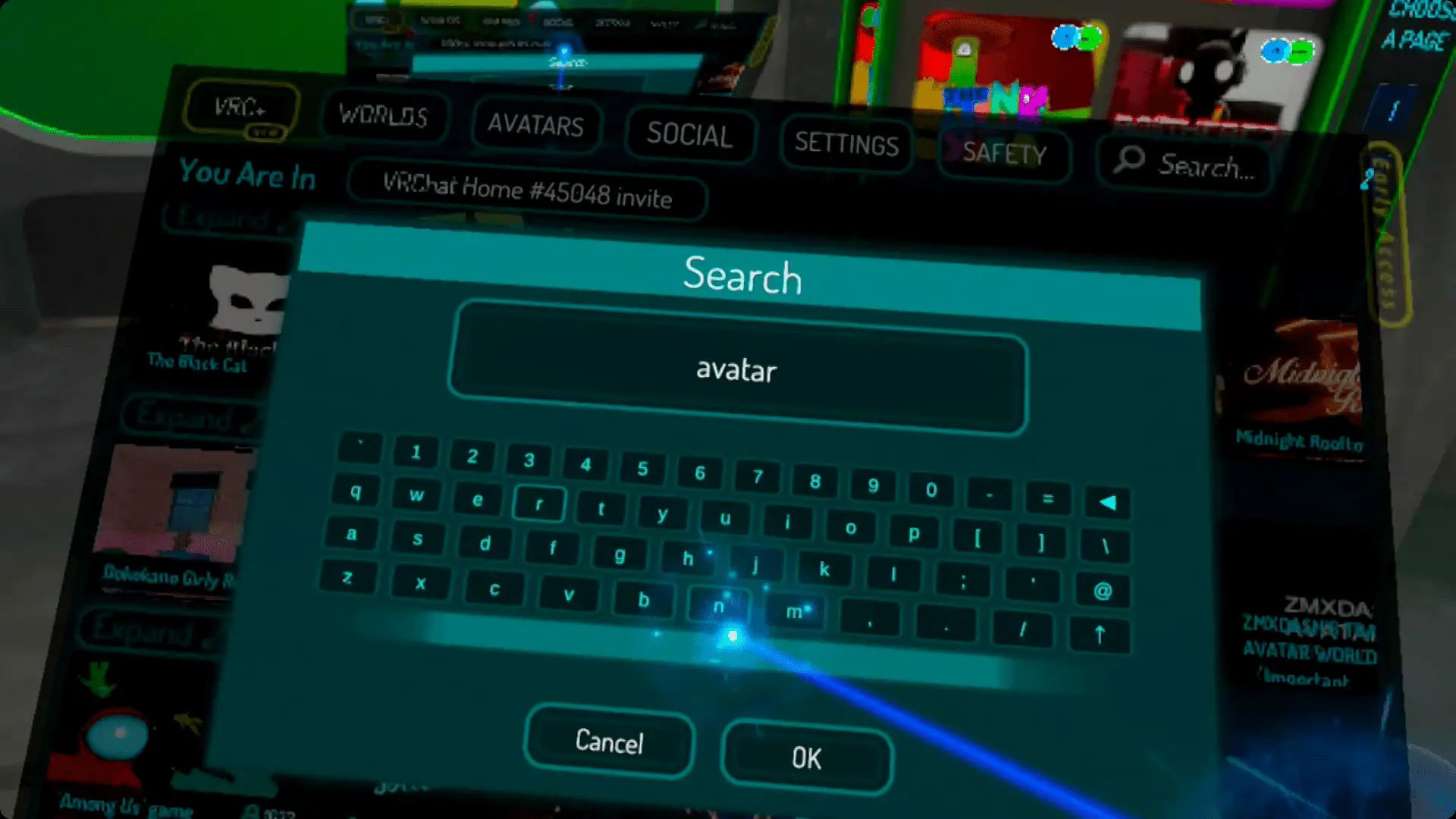
-
Selecione um mundo e vá para lá.
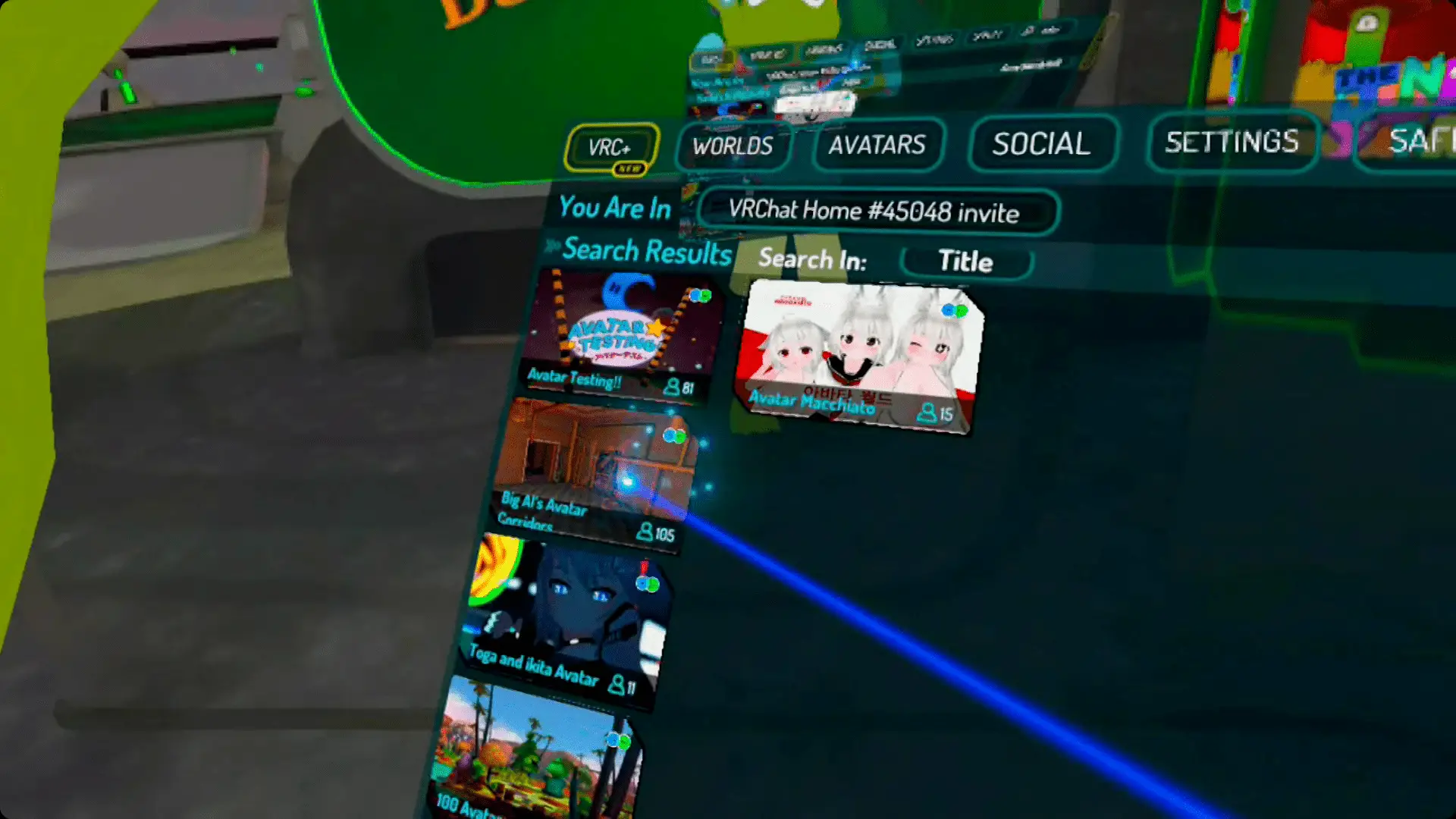
-
Enquanto joga, você pode ver jogadores que parecem robôs flutuantes. Esses jogadores estão usando avatares incompatíveis com a Missão, então você vê o robô flutuante.
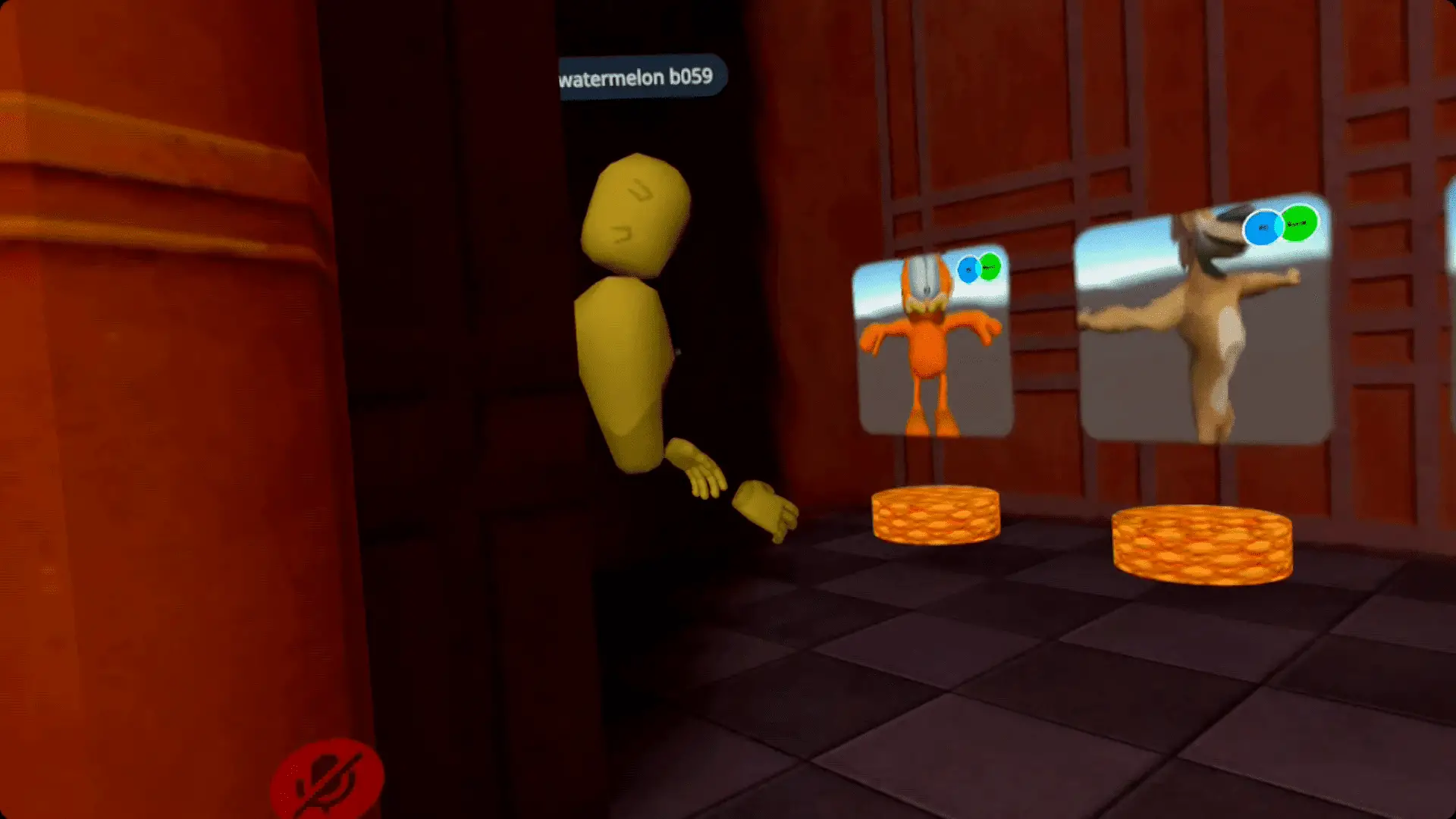
-
Procure um avatar de que goste.

Se um avatar tiver um ícone azul e cinza de PC / Quest, isso significa que não funciona com a Quest.
-
Encontre um avatar compatível com o ícone azul e verde do PC / Queste selecione-o para trocar.

-
Assim que tiver um avatar que o agrade, abra o menu novamente, procure um mundo que lhe interesse ou volte para casa.
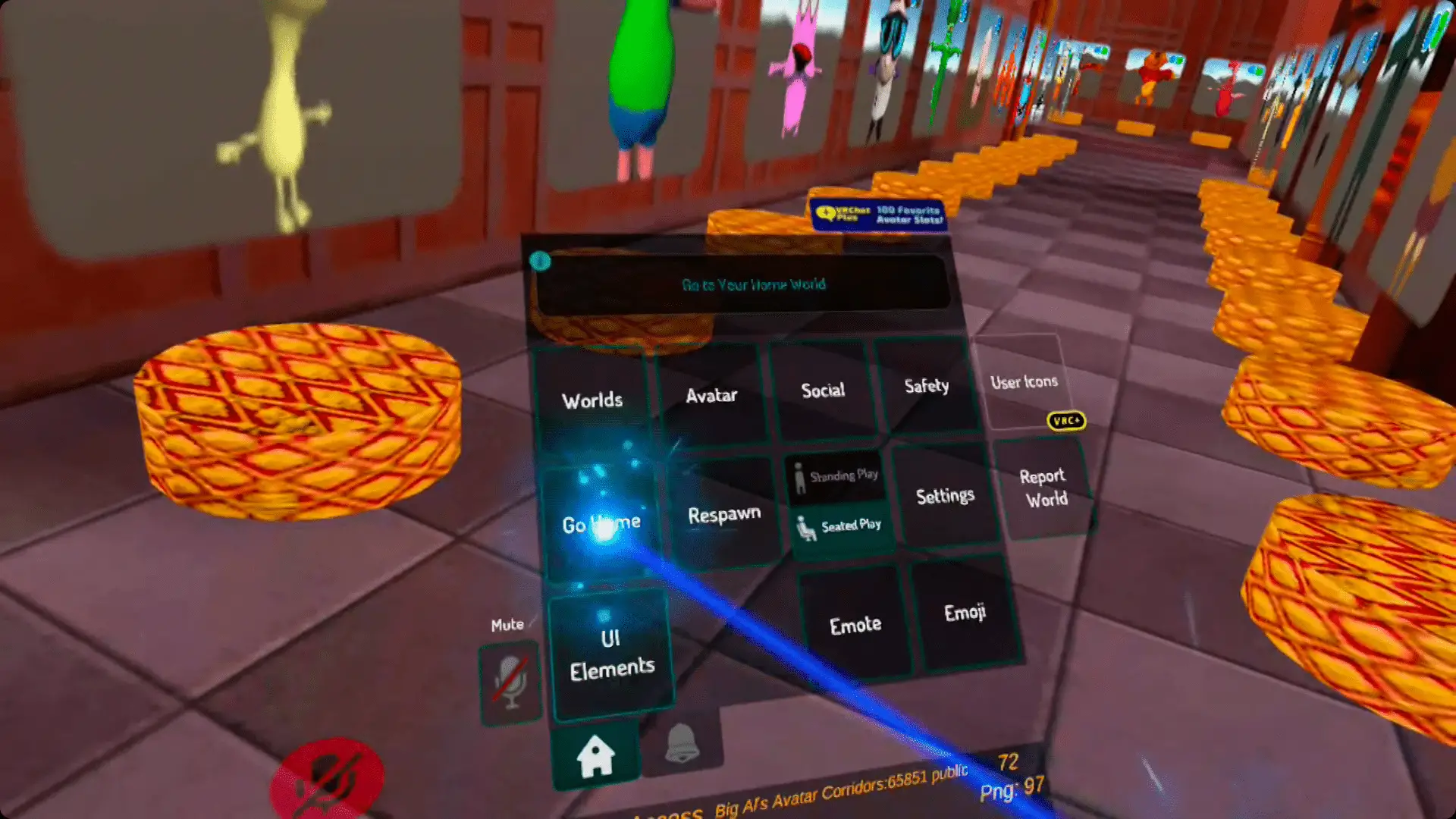
-
Os controladores da Quest suportam rastreamento de mão limitado, permitindo que você execute alguns gestos. Comece segurando o controlador com o polegar nos botões frontais, o que fará com que seu avatar cerre os punhos. Para abrir a mão em VR, relaxe-a, para não tocar em nenhum botão do controlador.

-
Segure o controlador com o dedo indicador estendido para apontar.
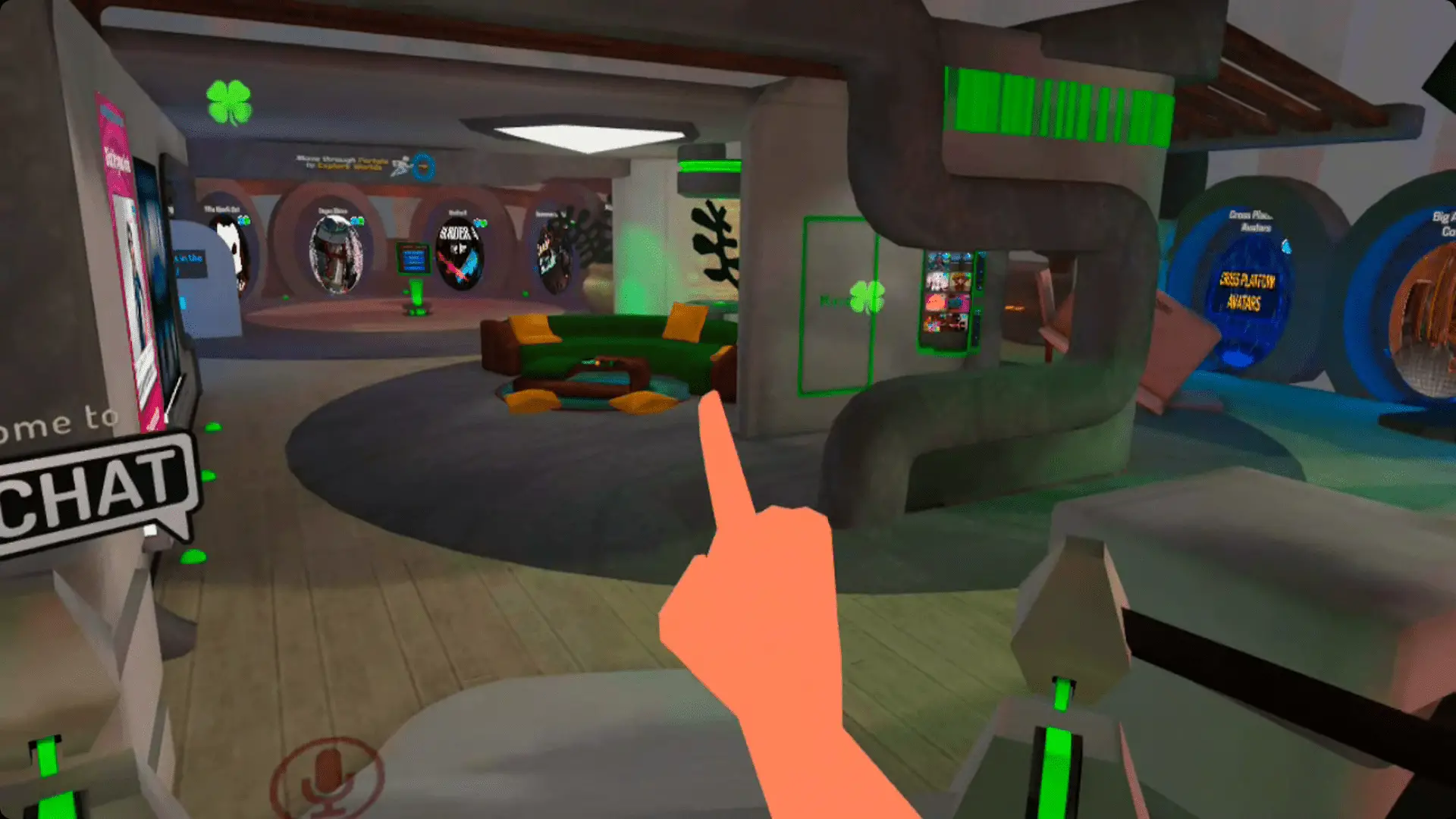
-
Segure o controlador com os dedos indicador e médio para fazer o sinal de paz.

-
Estenda o dedo indicador e levante o polegar dos botões frontais para simular armas de dedo.
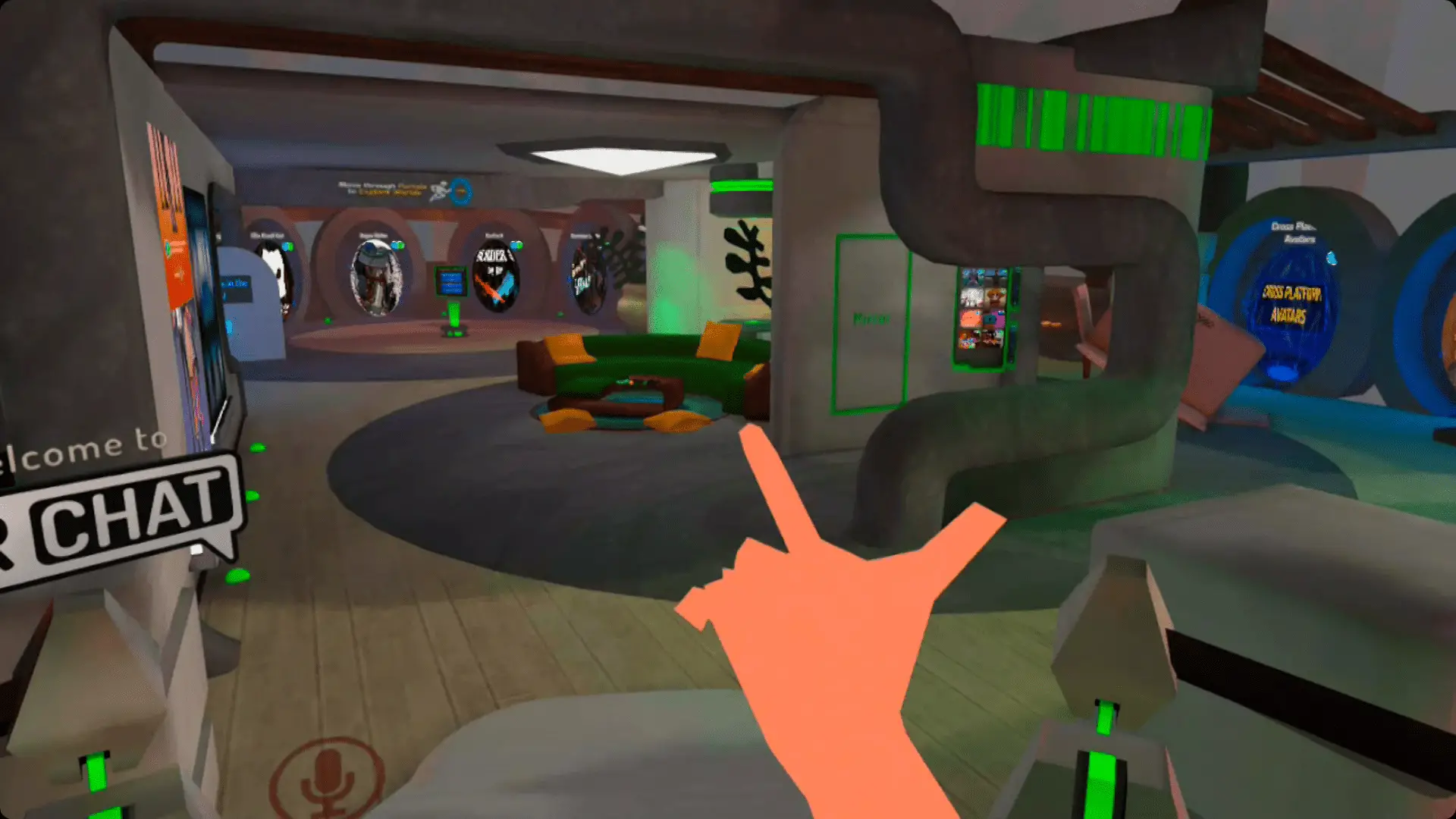
-
Agora você está pronto para começar a interagir com as pessoas, que é o ponto principal do VRChat. Você pode silenciar os jogadores se eles estiverem incomodando você e pode silenciar a si mesmo se não quiser que ninguém o ouça.
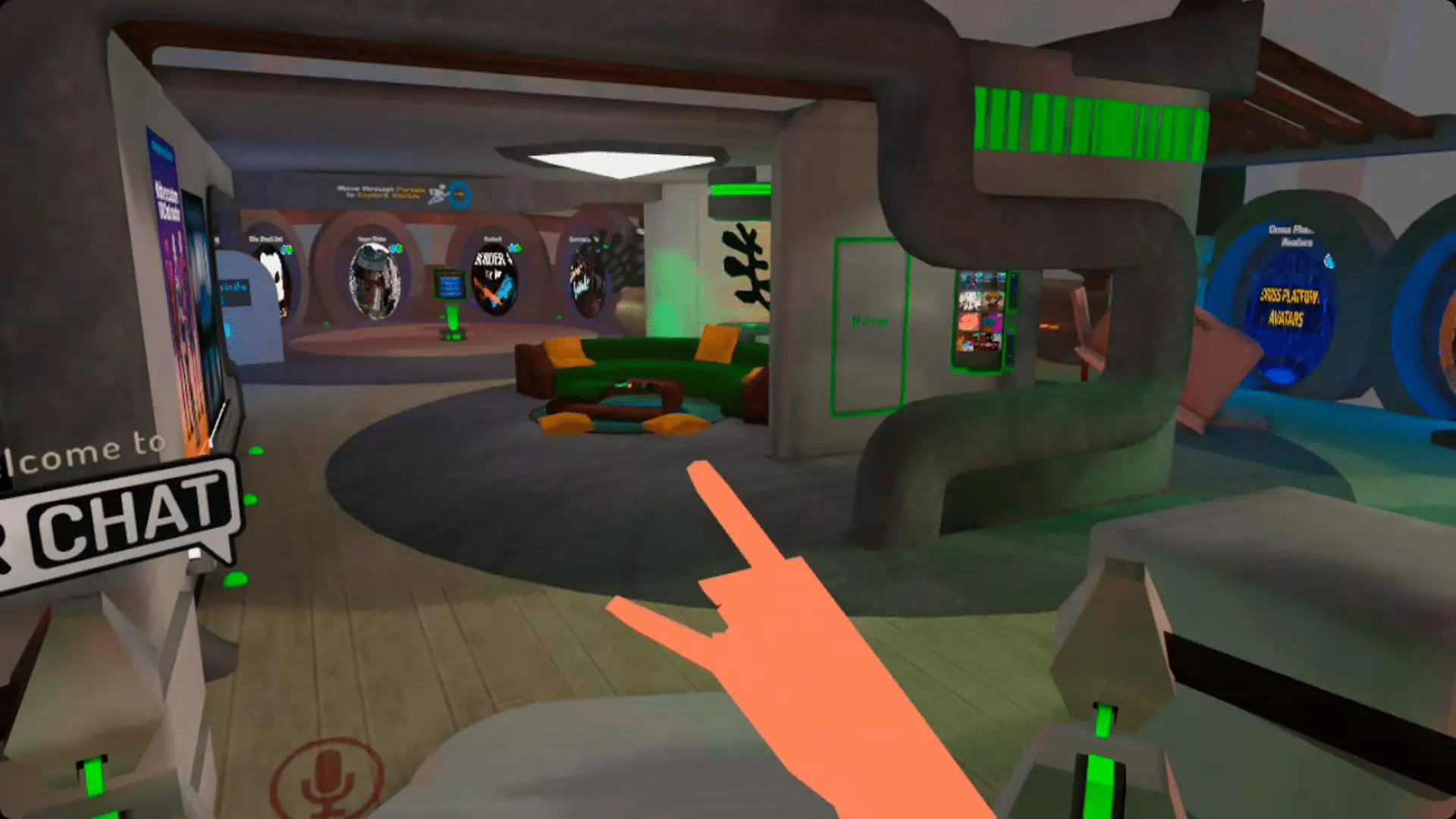
Quais são as limitações do VRChat no Quest?
As duas principais limitações do VRChat na Quest são: você não pode ver avatares ou visitar mundos que não estão otimizados para a Quest. Se você vir um avatar ou mundo que não tem o logotipo do PC / Quest, significa que você não pode usá-lo ou visitá-lo. Quando você encontrar um jogador que está usando um avatar apenas para PC, ele se parecerá com um robô flutuante sem pernas e terá um pequeno logotipo do PC no peito. Você ainda pode falar e interagir com eles, mas não verá seu avatar. Ao visitar um mundo PC / Quest, você obterá a versão Quest do mundo. Os jogadores de PC verão tipicamente modelos e texturas mais detalhados, efeitos de partículas diferentes e melhores e muito mais, enquanto você verá uma versão mais básica do mundo. O básico permanece o mesmo, porém, e você pode ver e falar com jogadores de PC, embora veja versões ligeiramente diferentes do mundo. No geral, a versão Quest do jogo é menos detalhada visualmente do que a versão para PC. As sombras são mais planas ou inexistentes e os modelos são menos complexos, as texturas são piores e assim por diante. A vantagem é que o jogo funciona muito bem, apesar das especificações baixas do Quest, e em alguns casos funciona ainda melhor do que a versão para PC em hardware inferior.
Como jogar a versão para PC do VRChat no Oculus Quest
Se você quiser jogar a versão para PC do VRChat em sua Quest, a única opção é rodar o jogo em um PC pronto para VR e conectar sua Quest via cabo de link ou desktop virtual. O jogo é executado no seu computador e a Quest funciona como um fone de ouvido. A maneira mais fácil de fazer isso é usar a versão Steam do VRChat e SteamVR. Veja como jogar a versão para PC do VRChat em sua missão:
-
Baixe e instale a versão Steam do VRChat se ainda não o fez.
-
Baixe e instale o SteamVR.
-
Abra o aplicativo Oculus em seu PC.
-
Conecte seu fone de ouvido por meio de um cabo de link.
-
Inicie o SteamVR e verifique se ele vê seu fone de ouvido e controladores.
-
Inicie o VRChat e reproduza no seu fone de ouvido. Como o jogo está rodando no seu PC, você poderá usar avatares somente para PC e visitar mundos somente para PC. O desempenho dependerá das especificações do seu PC.